Come zippare file con Mac
Sono sempre di più gli utenti che decidono di passare da PC a Mac, o comunque di cimentarsi con il mondo dei computer Apple. Mac OS X è un sistema davvero intuitivo e semplice da usare anche per chi è alle prime armi ma dopo tanti anni di Windows non tutte le operazioni vengono facili come ci si aspetterebbe.
Ad esempio, tu sai come zippare file con Mac? Scommetto che hai già cercato dei programmi simili a WinZip o WinRAR per riprodurre su Mac quanto facevi su Windows, ma in realtà non servono. OS X include una funzione che permette di zippare qualsiasi file al volo in maniera talmente semplice che ti metterai a ridere appena imparerai ad usarla. Su, scopri subito come si fa grazie alla breve guida che trovi di seguito.
Per imparare come zippare file con Mac ci vogliono trenta secondi, né un secondo in più né un secondo in meno. Non avendo bisogno di programmi di terze parti per compiere quest'operazione, tutto quello che devi fare è selezionare il file da comprimere con il tasto destro del mouse (o la gesture con due dita del trackpad) e selezionare la voce Comprimi “nome del file” dal menu che compare.
Nel giro di pochi istanti (la durata della procedura dipende dalle dimensioni del file da zippare e dalla potenza del computer), vedrai comparire nella stessa cartella del file selezionato un archivio zip con all'interno l'elemento che hai deciso di comprimere. I file zippati su Mac sono perfettamente compatibili con Windows, Linux e qualsiasi altro sistema operativo o dispositivo.
L'opzione per comprimere i documenti è disponibile sul desktop e in tutte le cartelle del Mac, eccezion fatta per la sezione Tutti i miei documenti del Finder in cui sono visualizzati tutti i file recenti raggruppati per genere.
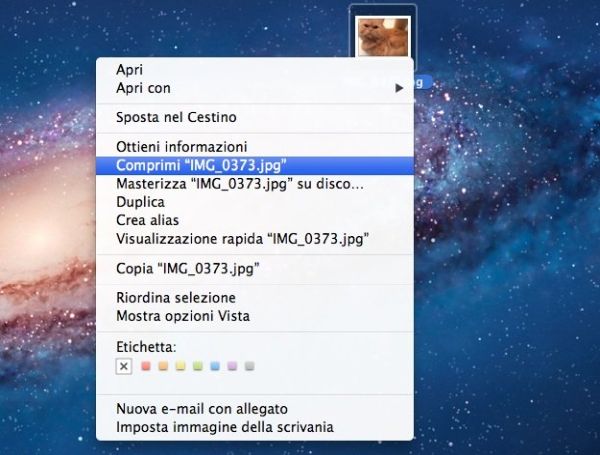
Puoi anche zippare file con Mac racchiudendo più file in un singolo archivio. Tutto quello che devi fare è selezionare con il mouse tutti i documenti, le foto, i video, ecc. che desideri zippare, fare click destro su uno di essi e selezionare la voce Comprimi xx elementi dal menu che compare.
Se hai zippato dei documenti per inviarli ad un amico o ad un collega via email, sappi che puoi creare il messaggio di posta elettronica per spedirli in maniera rapidissima. Basta selezionare con il tasto destro del mouse (o con le due dita) l'archivio appena creato e selezionare la voce Nuova email con allegato dal menu che compare.
Si aprirà automaticamente una finestra di Mail per la composizione di un nuovo messaggio avente come allegato l'archivio selezionato. Più facile e veloce di così?
